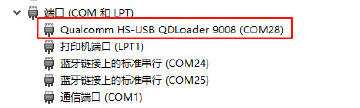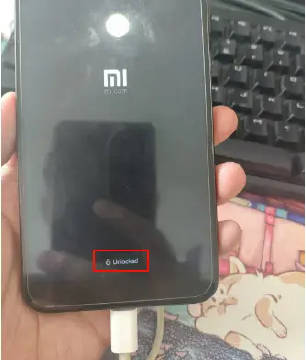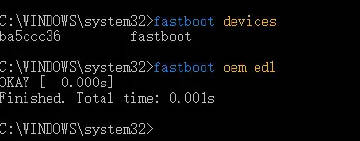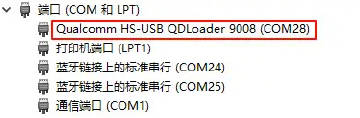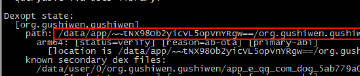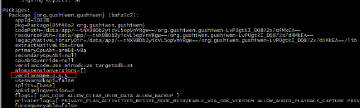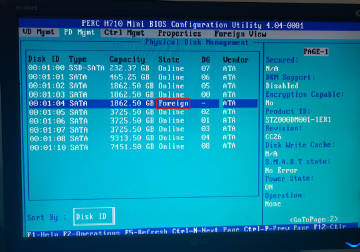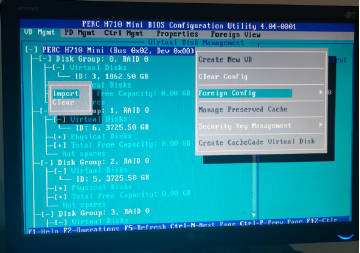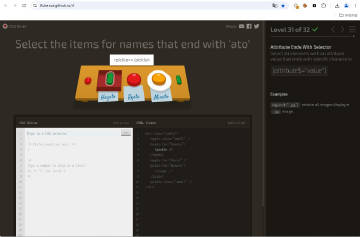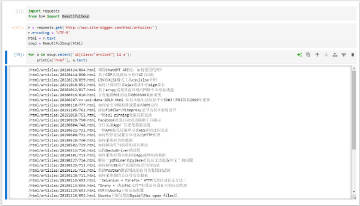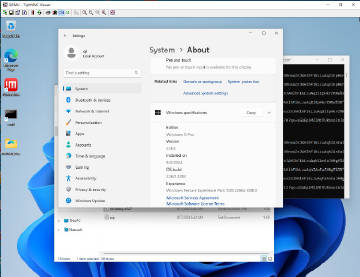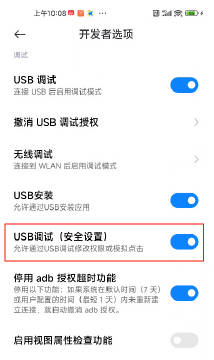更多>>关于我们
 西安鲲之鹏网络信息技术有限公司从2010年开始专注于Web(网站)数据抓取领域。致力于为广大中国客户提供准确、快捷的数据采集相关服务。我们采用分布式系统架构,日采集网页数千万。我们拥有海量稳定高匿HTTP代理IP地址池,可以有效获取互联网任何公开可见信息。
西安鲲之鹏网络信息技术有限公司从2010年开始专注于Web(网站)数据抓取领域。致力于为广大中国客户提供准确、快捷的数据采集相关服务。我们采用分布式系统架构,日采集网页数千万。我们拥有海量稳定高匿HTTP代理IP地址池,可以有效获取互联网任何公开可见信息。
 您只需告诉我们您想抓取的网站是什么,您感兴趣的字段有哪些,你需要的数据是哪种格式,我们将为您做所有的工作,最后把数据(或程序)交付给你。
您只需告诉我们您想抓取的网站是什么,您感兴趣的字段有哪些,你需要的数据是哪种格式,我们将为您做所有的工作,最后把数据(或程序)交付给你。
 数据的格式可以是CSV、JSON、XML、ACCESS、SQLITE、MSSQL、MYSQL等等。
数据的格式可以是CSV、JSON、XML、ACCESS、SQLITE、MSSQL、MYSQL等等。
更多>>技术文章
在进行POI数据采集的时候,我们往往需要进行虚拟定位,需要通过设置虚假的当前位置,让APP暴出该点周边的POI列表。比如一些外卖平台,默认会仅显示你当前位置周边若干千米范围内的店铺列表。通过不断切换位置,最终就能拿到一个相对完整的POI集合。
怎么来实现虚拟GPS定位呢?这里分两种情况:

这种情况不是本文所要介绍的重点。
2. 无法直接修改lat,lng参数。
现在越来越多的App加入了强有力反采集策略,例如通过ssl证书固定(例如 小红书)、签名机制(例如 京东到家)、数据加密(例如 大众点评)、APK加壳、代码混淆,使得我们越来越难分析出或构造成出有效的HTTP交互,从而没法直接通过修改lat,lng参数来作弊。
对于这种情况,我们通常会采用模拟操作App(例如 基于adb的UI操作),然后结合HTTP(S)抓包或者动态二进制插桩(DBI)来获取有效的数据,从而绕过反采集限制。
但是,此时App获取的是设备的"真实"GSP定位。那我们如何实现定位到我们想要的某个位置(lat,lng)呢?这就是本文所要介绍的重点。
还是要分两种情况介绍:
1. 使用"夜神模拟器"、"MuMu模拟器"之类成熟的安卓模拟器。
如果你使用的是"夜神模拟器"、"MuMu模拟器"之类成熟的安卓模拟器,他们都带有“虚拟定位”功能,通过UI即可设置需要定位到的点。
对于“夜神模拟器”还支持通过"adb shel"l命令方式修改虚拟定位,示例命令如下:
# 将夜神模拟器的GPS定位修改为(108.958425, 34.224318),西安大雁塔的GSP坐标 adb shell setprop persist.nox.gps.latitude 34.224318 adb shell setprop persist.nox.gps.longitude 108.958425
打开虚拟定位UI,如下图所示,显示位置正确,说明定位生效:
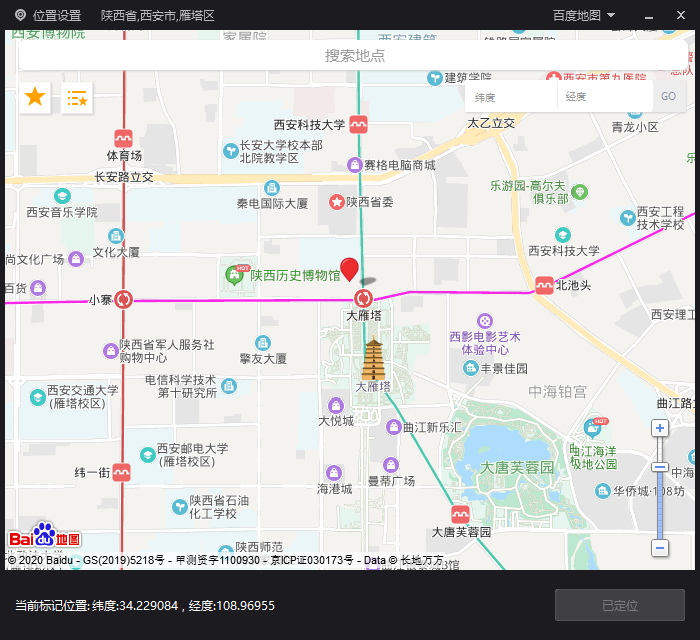
有了命令行支持,这样自动化操作就很方便了(无需人工介入),我们可以在脚本中动态设置GPS坐标,然后模拟操作APP抓取周边的数据。
"夜神模拟器"、"MuMu模拟器"这些成熟的安卓模拟器功能完善、兼容性好,缺点是仅支持Windows平台,不支持Linux,我们公司的爬虫服务器大多都是Linux的,无法使用它们。
2. 在Linux平台使用KVM+原生的Android X86系统。
前面说了,由于公司的服务器是Linux系统,无法直接使用"夜神模拟器"、"MuMu模拟器"这些Windows平台的方案。在Linux下,我们可以使用KVM来直接运行Android X86系统(https://www.android-x86.org/)来实现一个安卓模拟器。
我在《Linux server(headless模式)下Android模拟器的实现》一文中曾详细介绍了这种模式的配置方法,详见http://www.site-digger.com/html/weibo/2019/0710/747.html,配置过程这里不再赘述。
当然,在Windows系统下,你也可以使用VMware或者VirtualBox来运行Android X86系统。实际上,"夜神模拟器"就是基于"VirtualBox + Android X86"开发的,但功能比原生的Android X86更加强大,例如加入了"虚拟定位"功能。而且也更稳定了。例如,一些App在原生Android X86下无法正常运行(例如,启动后闪退),但在"夜神模拟器"中就可以正常的工作。
原生的Android X86并没有提供类似"夜神模拟器"的虚拟定位功能,那如何实现虚拟GPS定位呢?
好在Android系统本身是支持"模拟位置"(Mock location)功能的,配过一系列配置,再借助第三方App即可实现"虚拟定位"功能。
具体配置方法如下:
(1)先安装一个位置模拟App,例如 "位置修改器"(https://www.wandoujia.com/apps/5773183)。PS:这类应用有很多,不过大多是从国外开发的,使用的谷歌地图,因此国内无法正常工作。
(2)开启开发人员选项。
(3)激活“位置模拟”功能。
Android 6.0及以下版本,激活“允许模拟位置”即可;
Android 6.0及以上版本,需要点击“选择模拟位置信息系应用”(英文版里叫做Select mock location app),然后选择安装的位置模拟App,如下图所示。
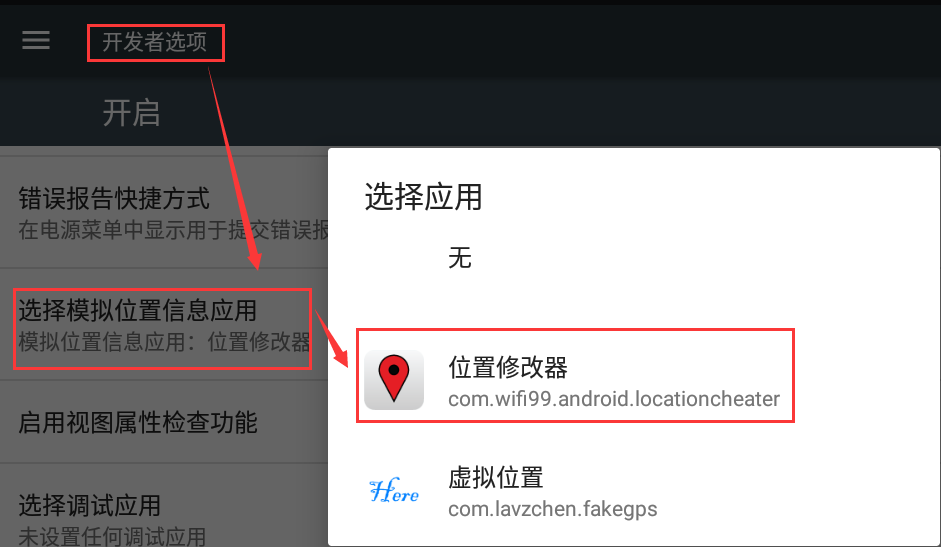
(4)然后就可以打开"位置修改器"App,来设置一个想要的GPS点。
我们测试一下效果:
(1)先不启动"位置修改器"或者先不设置开发人员选项中的虚拟定位。用安卓浏览器访问一下饿了么的首页(这里能显示出当前的定位),如下图所示,可以看出网站无法识别出当前的位置。
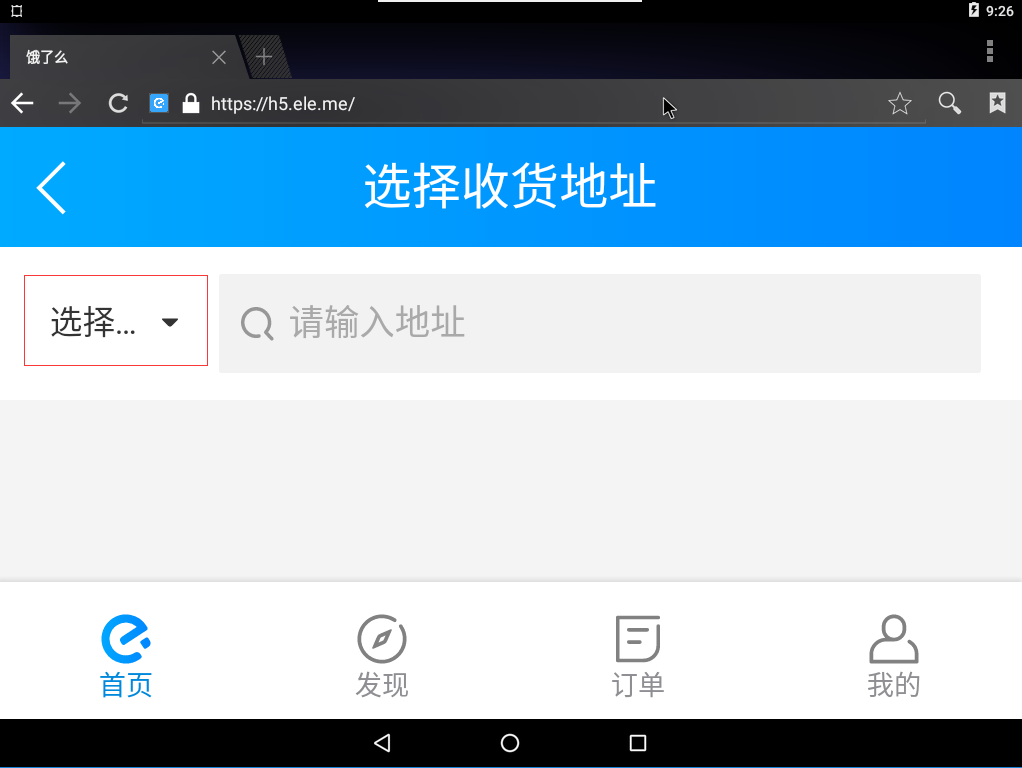
(2)启动"位置修改器",并将位置切换到长安大学(34.237006,108.961188)附近。然后再访问一下饿了么首页,如下图所示,网站成功获取到了当前的定位。
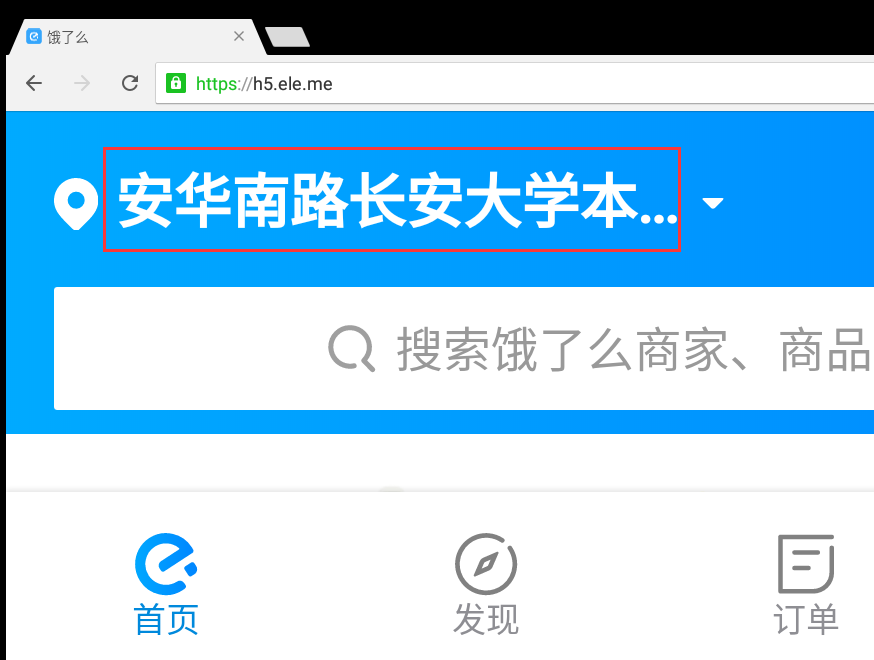
功能是实现了,但是缺点也是显而易见的。需要UI操作才能实现位置切换,这样就必须人工介入,无法在自动化采集方案中使用了。
何不自己实现一个虚拟定位的App,并且支持命令来切换位置呢?
经过反编译一个别人写好的虚拟定位APK,发现实现起来并不难。再通过参考Stackoverflow上分享的一些代码(例如 https://stackoverflow.com/questions/2531317/android-mock-location-on-device),我实现了一个叫做MockLocation的虚拟定位App,核心代码如下:
package cn.webscraping.qi.mocklocation;
import android.location.Criteria;
import android.location.LocationProvider;
import android.os.Build;
import android.support.v7.app.AppCompatActivity;
import android.os.Bundle;
import android.content.Context;
import android.location.Location;
import android.location.LocationManager;
import android.os.SystemClock;
import android.util.Log;
import android.widget.TextView;
public class MainActivity extends AppCompatActivity {
private String TAG = "MockLocation";
// 纬度和经度
public double lat = 34.227868d;
public double lng = 108.954195d;
// 信息提示标签
private TextView tip_label;
private LocationManager lm;
@Override
protected void onCreate(Bundle savedInstanceState) {
super.onCreate(savedInstanceState);
setContentView(R.layout.activity_main);
// 获取传递的lat, lng参数
Bundle bundle = this.getIntent().getExtras();
if(bundle != null) {
lat = Double.valueOf(bundle.getString("lat", "34.227868"));
lng = Double.valueOf(bundle.getString("lng", "108.954195"));
}
// 信息提示标签
tip_label = (TextView)findViewById(R.id.tip_label);
String label_text = "Set \"lat = " + lat + ", lng = " + lng + "\"";
tip_label.setText(label_text);
Log.i(TAG, label_text);
lm = (LocationManager) this.getSystemService(Context.LOCATION_SERVICE);
LocationProvider provider = lm.getProvider(LocationManager.GPS_PROVIDER);
if(provider != null){
lm.addTestProvider(provider.getName()
, provider.requiresNetwork()
, provider.requiresSatellite()
, provider.requiresCell()
, provider.hasMonetaryCost()
, provider.supportsAltitude()
, provider.supportsSpeed()
, provider.supportsBearing()
, provider.getPowerRequirement()
, provider.getAccuracy());
}else{
lm.addTestProvider(LocationManager.GPS_PROVIDER, true, true, false, false, true, true, true, Criteria.POWER_HIGH, Criteria.ACCURACY_FINE);
}
lm.setTestProviderEnabled(LocationManager.GPS_PROVIDER, true);
lm.setTestProviderStatus(LocationManager.GPS_PROVIDER, LocationProvider.AVAILABLE, null, System.currentTimeMillis());
new Thread(new Runnable() {
@Override
public void run() {
Location mockLocation = new Location(LocationManager.GPS_PROVIDER);
while (true) {
try {
mockLocation.setLatitude(lat);
mockLocation.setLongitude(lng);
mockLocation.setAltitude(30);
mockLocation.setBearing(180);
mockLocation.setSpeed(0.2f);
mockLocation.setAccuracy(0.1f);
mockLocation.setTime(System.currentTimeMillis());
Log.i(TAG, "Set mocklocation as: \"lat = " + lat + ", lng = " + lng + "\"");
if (Build.VERSION.SDK_INT > Build.VERSION_CODES.JELLY_BEAN_MR1) {
mockLocation.setElapsedRealtimeNanos(SystemClock.elapsedRealtimeNanos());
}
lm.setTestProviderLocation(LocationManager.GPS_PROVIDER, mockLocation);
Thread.sleep(1000);
} catch (Exception e){
Log.e(TAG, e.toString());
}
}
}
}).start();
}
@Override
protected void onDestroy() {
super.onDestroy();
lm.removeTestProvider(LocationManager.GPS_PROVIDER);
Log.i(TAG, "Quit");
System.exit(0);
}
}
Manifest中必须要有如下三个权限声明,否则在"选择模拟位置信息应用"列表中将找不到我们的App:
<uses-permission android:name="android.permission.ACCESS_FINE_LOCATION"/> <uses-permission android:name="android.permission.ACCESS_COARSE_LOCATION"/> <uses-permission android:name="android.permission.ACCESS_MOCK_LOCATION"/>
完整的源码我放到这里了:https://bitbucket.org/qi/mocklocation-app/src/default/
另外附上一个编译好的MockLocation APK文件下载地址:http://www.site-digger.com/uploads/apks/MockLocation.apk
用法如下所示,通过"Am命令"来启动APP并设置经纬度。无需UI操作,能够完全在命令行下通过自动化脚本来调用:
# 停止正在运行的MockLocation,准备重新启动并修改到一个新的位置 adb shell am force-stop cn.webscraping.qi.mocklocation # 启动新的MockLocation示例,并将lat设置为34.229875,lng设置为108.954689 adb shell am start -n cn.webscraping.qi.mocklocation/cn.webscraping.qi.mocklocation.MainActivity --es lat 34.229875 --es lng 108.954689
我们来测试一下效果,测试环境是Ubuntu 16.04 + KVM + android-x86-6.0-r3,Android版本是6.0。
(1)先安装MockLocation.apk,然后开启开发人员选项,并在"选择模拟位置信息应用"列表中选择MockLocation。注意:安装的时候要给予"定位"权限(如下图所示),否则后面启动APP的时候会由于权限不足出错而闪退。
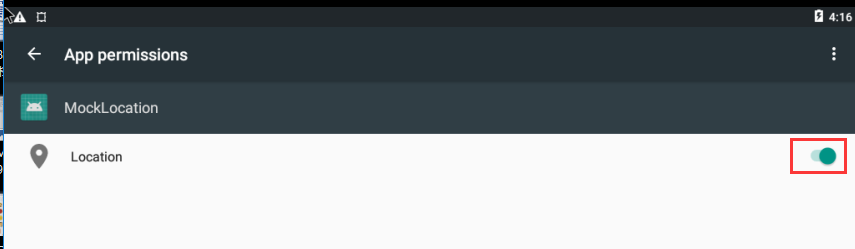
(2)然后执行如下代码,切换定位到"秦始皇陵"(34.384225, 109.254423):
# 切换定位到"秦始皇陵"(34.384225, 109.254423) adb shell am start -n cn.webscraping.qi.mocklocation/cn.webscraping.qi.mocklocation.MainActivity --es lat 34.384225 --es lng 109.254423
(3)然后打开安卓浏览器,访问https://h5.ele.me 如下图所示,可以看到定位生效了:
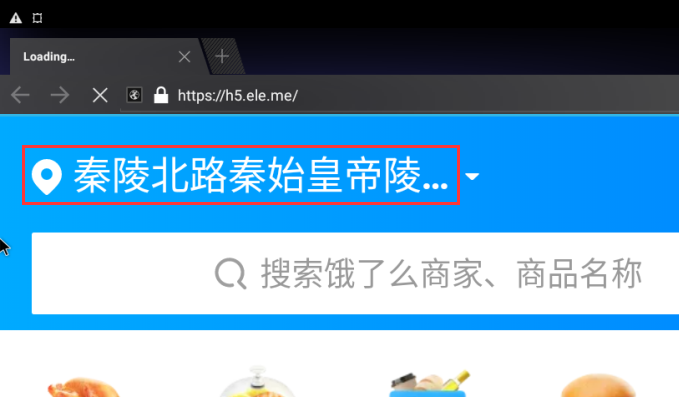
(4)然后再执行,切换定位到"清华大学"(40.009645, 116.333374):
# 停止正在运行的MockLocation adb shell am force-stop cn.webscraping.qi.mocklocation # 切换定位到"清华大学"(40.009645, 116.333374) adb shell am start -n cn.webscraping.qi.mocklocation/cn.webscraping.qi.mocklocation.MainActivity --es lat 40.009645 --es lng 116.333374
(5)然后打开安卓浏览器,访问https://h5.ele.me 如下图所示,可以看到定位生效了:

我们再换一个测试环境,这次采用VMware + PhoenixOSv3.6.1,凤凰系统(http://www.phoenixos.com/),也是基于Android X86开发的,Android版本是7.1,凤凰系统默认也没有提供虚拟定位功能。这次我们使用MockLocation将坐标设置到洛阳龙门石窟(34.564649,112.484008),查看饿了么首页的定位,如下图所示,定位成功。
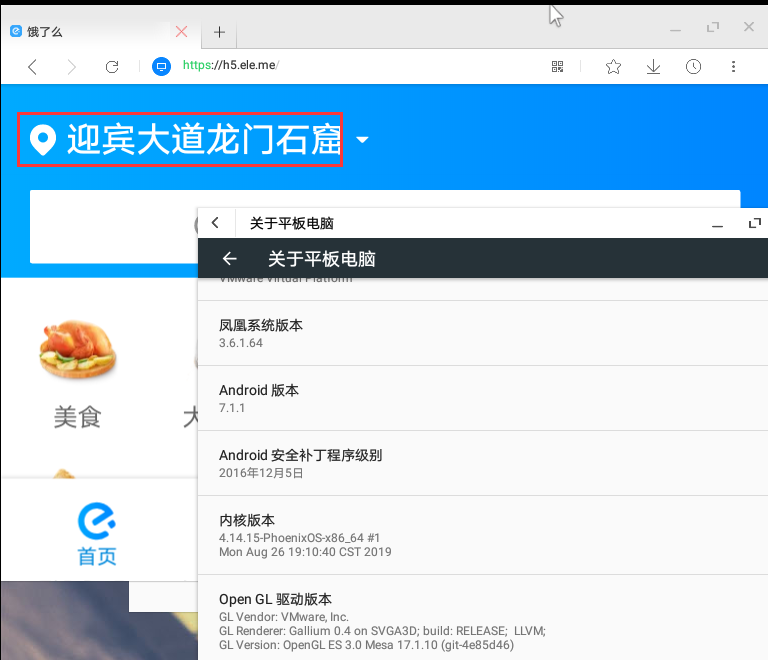
参考文章: